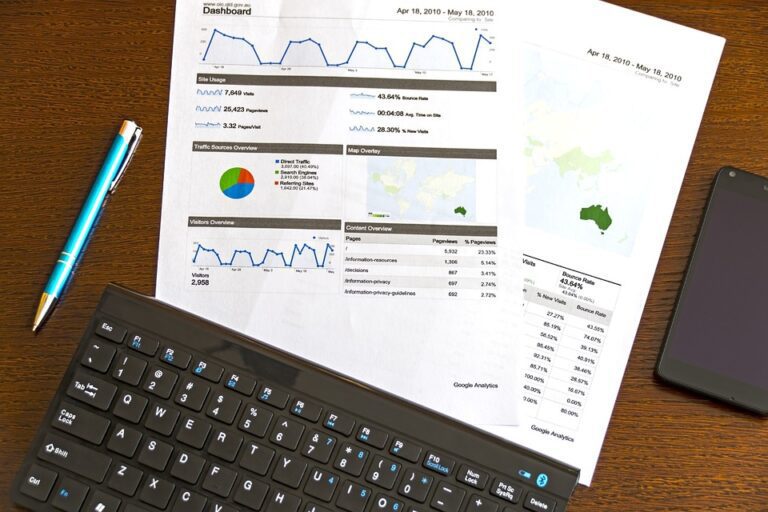Jak nastavit Google Analytics v Wordpressu
Vítejte u návodu na nastavení Google Analytics v prostředí Wordpressu. Pokud vlastníte webovou stránku a chcete sledovat její analytická data, pak se nepochybně právě potřebujete dozvědět, jak na to. Google Analytics je jedno z nejlepších řešení, jak získat detailní přehled o návštěvnosti vašeho webu a chování vašich návštěvníků. V tomto návodu se dozvíte, jak Google Analytics jednoduše a během několika minut zprovoznit ve své Wordpress stránce. Pokud tedy chcete zlepšit svůj web a posilnit vztah se svými zákazníky, pokračujte v čtení a naučte se, jak nastavit Google Analytics v Wordpressu.
Jak nastavit Google Analytics v Wordpressu
Pokud provozujete webovou stránku v WordPressu, potřebujete mít přehled o návštěvnosti a chování svých uživatelů. Pro tento účel se hodí Google Analytics, který umí poskytnout užitečné informace o návštěvnosti, počtu zobrazení stránek a mnoho dalšího. V tomto článku se podíváme na to, jakým způsobem lze Google Analytics nastavit v WordPressu.
1. Zaregistrujte svou stránku v Google Analytics
Než začnete s nastavením Google Analytics v WordPressu, musíte si vytvořit účet na této platformě a registrovat svou webovou stránku. Postupujte podle následujících kroků:
Přihlaste se na webové stránce https://analytics.google.com/
Klikněte na tlačítko „Přejít na Google Analytics“.
Zvolte možnost „Přidat účet“ a zadejte potřebné informace o své stránce a účtu.
Klikněte na „Vytvořit“, abyste vytvořili účet a zaregistrovali svou stránku.
2. Získání Tracking kódu pro Google Analytics
Po vyplnění potřebných informací se dostanete na výslednou stránku, kde najdete Tracking kód určený pro vaši stránku. Tento kód budete muset nainstalovat na svou WordPress stránku, aby byl schopen Google Analytics sbírat data o návštěvnosti.
3. Použití pluginu pro Google Analytics
Nejjednodušším způsobem, jak nainstalovat Tracking kód na svou stránku, je použití pluginu Google Analytics. Existuje mnoho různých pluginů, které lze použít, ale některé z nejlepších jsou Yoast SEO a MonsterInsights. Nainstalujte plugin, který vám vyhovuje a následně postupujte podle jeho instrukcí pro připojení Tracking kódu.
4. Manuální instalace Tracking kódu
Jestliže nechcete používat plugin pro Google Analytics, můžete Tracking kód nainstalovat ručně do svého WordPress kódu. Zde se dozvíte, jak na to:
Přihlaste se do svého WordPress účtu.
Klikněte na „Vzhled“ a následně na „Hlavička“.
Vložte Tracking kód do nástroje „Hlavička stránky“ v HTML značkách tagu
.5. Ověření správného fungování Google Analytics
Rovněž byste se měli ujistit, že Google Analytics správně funguje na vaší stránce. Po instalaci Tracking kódu můžete sledovat návštěvnost své stránky. Dozvíte se, kolik lidí na ní kliklo, kam přišli, jakou zemi reprezentují a mnoho dalšího.
Závěr
V tomto článku jsme si ukázali, jak nastavit Google Analytics v WordPressu. Existuje několik způsobů, jak zprovoznit Tracking kód na vašich stránkách WordPressu. Buď můžete použít plugin pro Google Analytics, nebo manuálně nainstalovat Tracking kód do svého WordPress kódu. Bez ohledu na váš způsob instalace byste měli být schopni sbírat informace o návštěvnosti a chování vašich uživatelů, což by mělo být pro správu vaší webové stránky velmi užitečné.
Často Kladené Otázky
Jak nastavit Google Analytics v Wordpressu?
Pro nastavení Google Analytics v Wordpressu můžete použít několik způsobů, v závislosti na vašich potřebách:
- Nainstalujte a aktivujte plugin Google Analytics for Wordpress a nastavte ho pomocí ID vašeho konta.
- Vložte kód sledování Google Analytics do hlavičky vašeho webu.
- Použijte Google Tag Manager pro správu vašich kódů sledování.
Je třeba mít pro Google Analytics vlastní účet?
Ano, ke správnému používání Google Analytics je potřeba mít vlastní účet, který si můžete zdarma vytvořit na stránkách Google Analytics. Po vytvoření účtu budete mít přístup k potřebným kódům pro sledování návštěvnosti vašeho webu a dalších důležitých statistik.